Excel表格數據透視表修改值字段為計算平均值的方法教程
時間:2023-03-16 10:07:12作者:極光下載站人氣:1463
excel表格是一款我們都比較熟悉的辦公軟件,在其中我們可以使用數據透視表,使用函數公式等等對數據進行專業化的編輯處理。如果我們在Excel表格中插入了數據透視表,希望將值字段修改為計算平均值,小伙伴們知道具體該如何進行操作嗎,其實操作方法是非常簡單的。我們只需要在數據透視表字段側邊欄點擊值后在子選項中點擊選擇“值字段設置”,或者直接在透視表中右鍵點擊數據后,選擇“值字段設置”,然后選擇“平均值”就可以了,非常簡單。接下來,小編就來和小伙伴們分享具體的操作步驟了,有需要或者是感興趣的小伙伴們快來一起往下看看吧!
操作步驟
第一步:點擊打開Excel表格,選中數據后在“插入”選項卡中點擊“數據透視表”可以插入透視表;
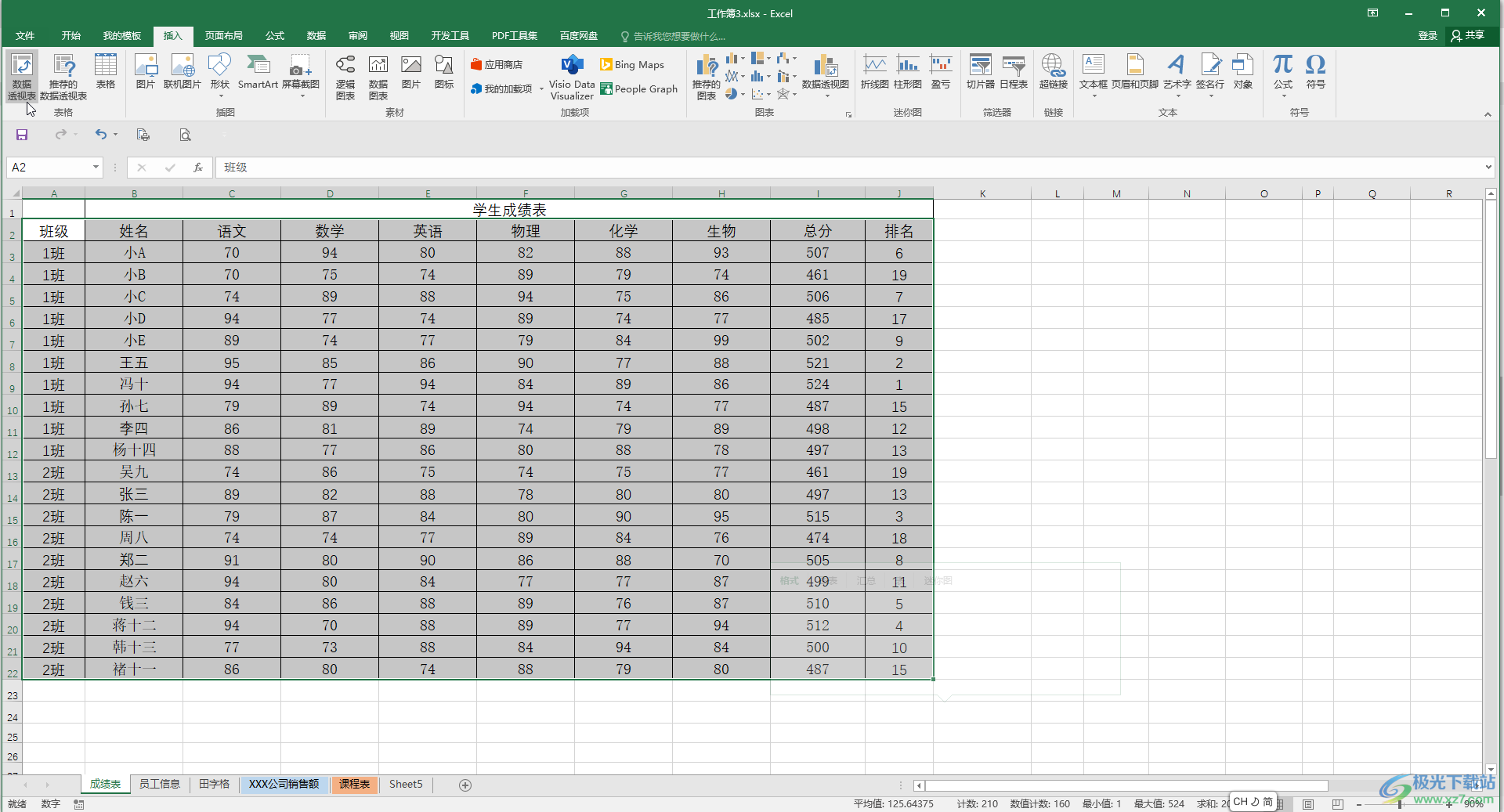
第二步:插入后,設置字段,比如我們將“班級”拖動到“行”欄,將“總分”或者“語文”等其他需要的數據拖動到“值”欄;
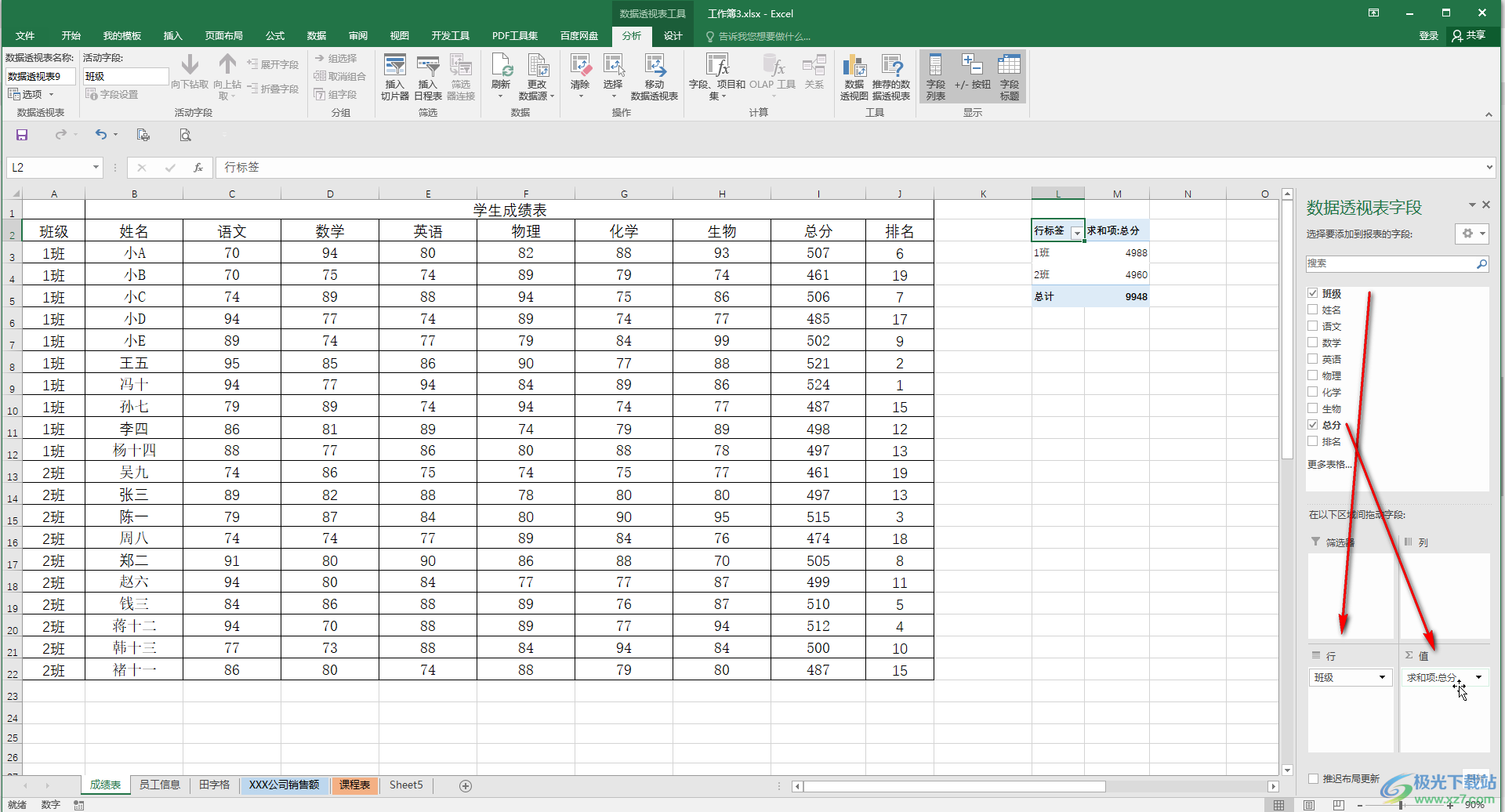
第三步:可以看到當前透視表默認是進行求和,我們在“值”欄點擊下拉箭頭后在子選項中點擊“值字段設置”;
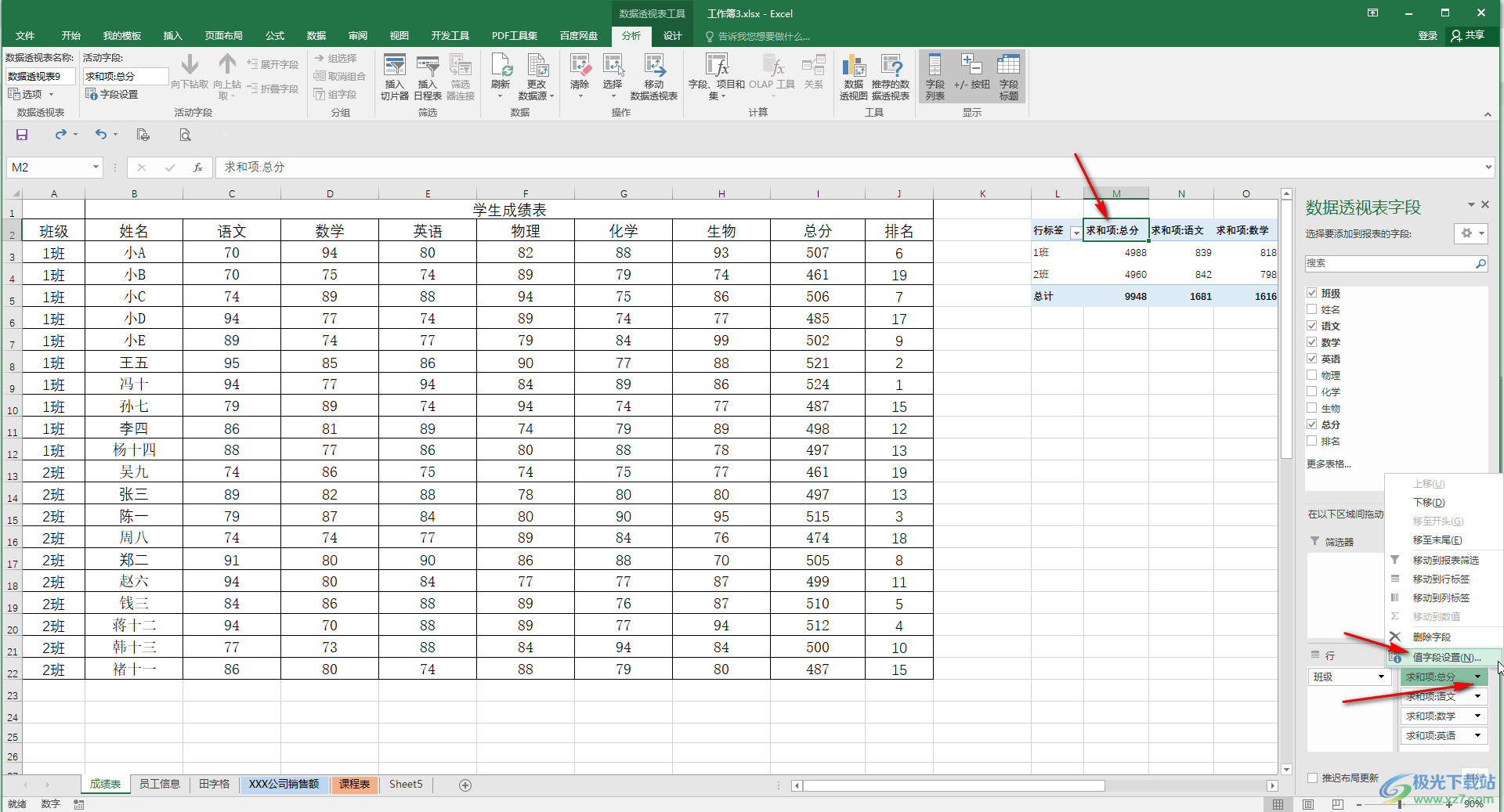
第四步:在打開的窗口中選擇“平均值 ”并進行確定,就可以看到成功切換為計算平均值了;
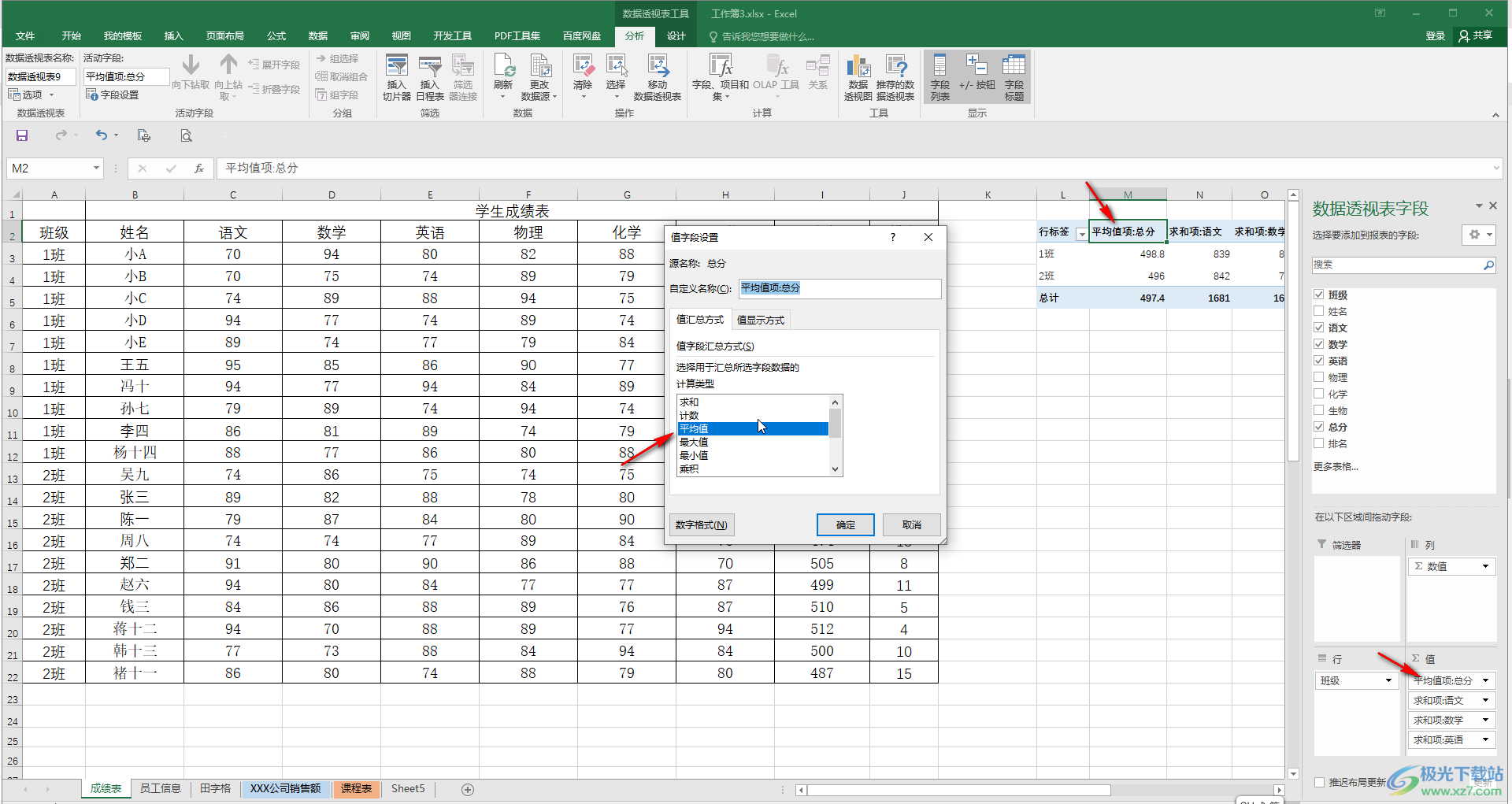
第五步:我們也可以在透視表中直接右鍵點擊數據后,在子選項中點擊“值字段”設置然后進行選擇。
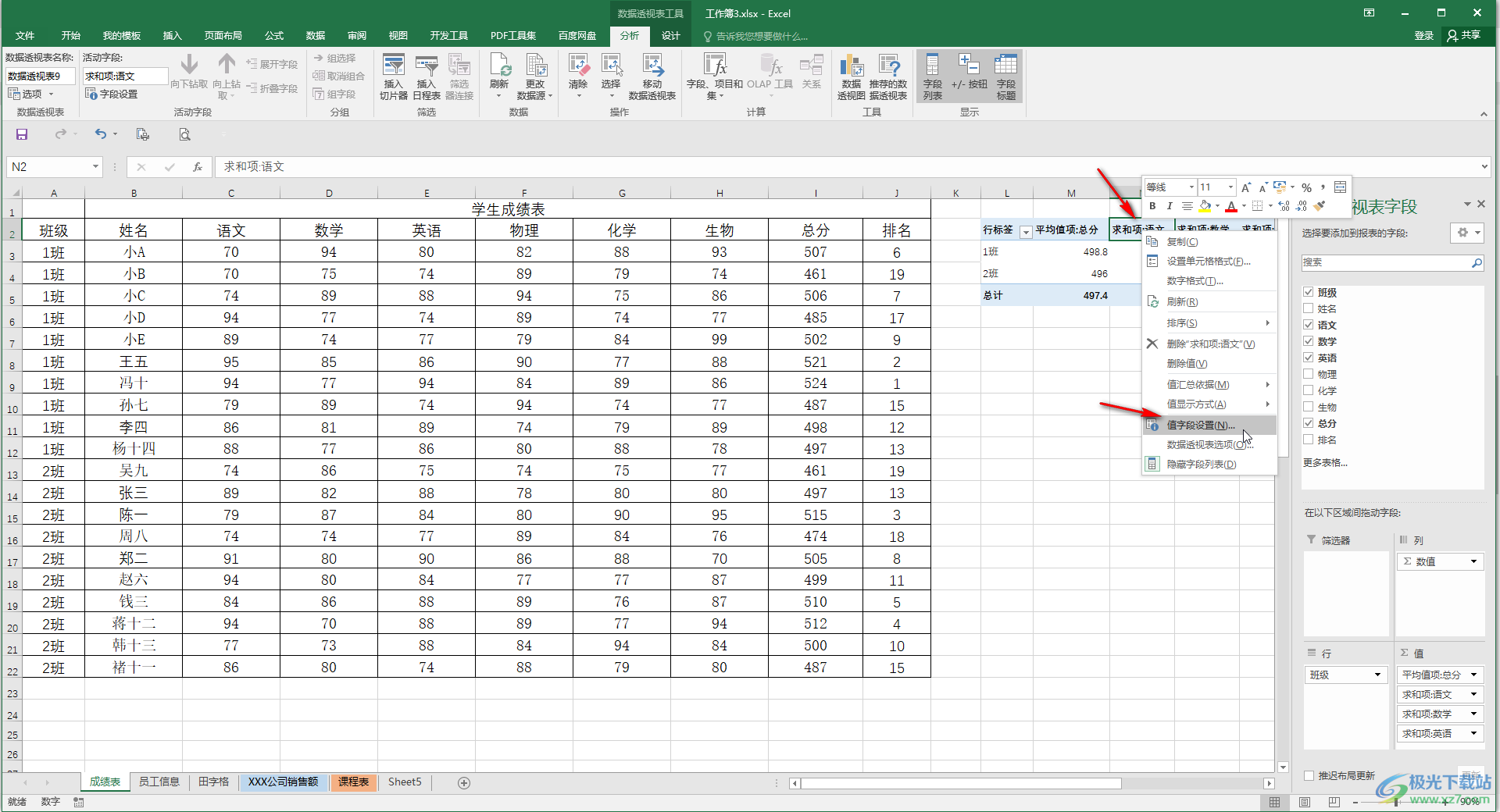
以上就是Excel表格中設置計算平均值的方法教程的全部內容了。通過上面的教程我們可以看到,在選擇計算類型時,我們還可以根據需要選擇“計數,最大值,最小值,乘積”等等。

大小:60.68 MB版本:1.1.2.0環境:WinAll, WinXP, Win7
- 進入下載
相關推薦
相關下載
熱門閱覽
- 1百度網盤分享密碼暴力破解方法,怎么破解百度網盤加密鏈接
- 2keyshot6破解安裝步驟-keyshot6破解安裝教程
- 3apktool手機版使用教程-apktool使用方法
- 4mac版steam怎么設置中文 steam mac版設置中文教程
- 5抖音推薦怎么設置頁面?抖音推薦界面重新設置教程
- 6電腦怎么開啟VT 如何開啟VT的詳細教程!
- 7掌上英雄聯盟怎么注銷賬號?掌上英雄聯盟怎么退出登錄
- 8rar文件怎么打開?如何打開rar格式文件
- 9掌上wegame怎么查別人戰績?掌上wegame怎么看別人英雄聯盟戰績
- 10qq郵箱格式怎么寫?qq郵箱格式是什么樣的以及注冊英文郵箱的方法
- 11怎么安裝會聲會影x7?會聲會影x7安裝教程
- 12Word文檔中輕松實現兩行對齊?word文檔兩行文字怎么對齊?
網友評論